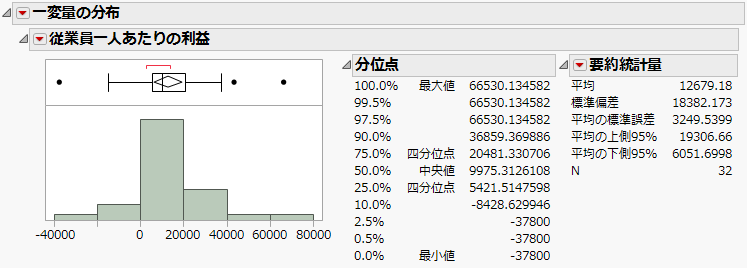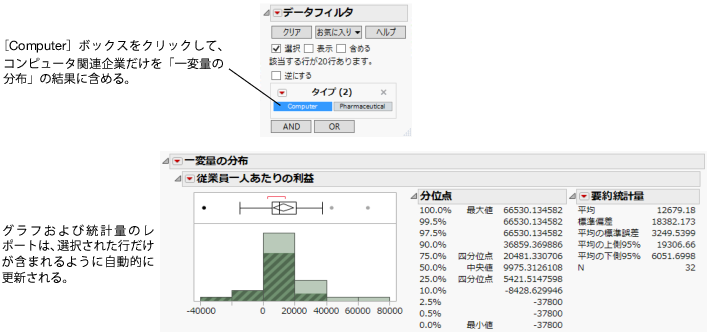レポートにおけるデータのフィルタリングの例
[データフィルタ]を使用すると、データの様々なサブセット(一部分)を対話的に選択し、これらのサブセットをプロット上で非表示にしたり、分析から除外したりできます。たとえば、コンピュータ関連企業(「Computer」)と製薬会社(「Pharmaceutical」)の従業員一人あたりの利益を検討してみましょう。
1. [ヘルプ]>[サンプルデータライブラリ]を選択し、「Companies.jmp」を開きます。
2. [分析]>[一変量の分布]を選択します。
3. 「従業員一人あたりの利益」を選択し、[Y, 列]をクリックします。
4. [OK]をクリックします。
5. 「従業員一人あたりの利益」の赤い三角ボタンをクリックし、メニューから[表示オプション]>[横に並べる]を選択します。
図3.16 「従業員一人あたりの利益」の一変量の分布
6. 「一変量の分布」の赤い三角ボタンをクリックし、メニューから[やり直し]>[自動再計算]を選択して、自動再計算をオンにします。
このオプションがオンの場合、変更(データ点の非表示または除外など)を加えるたびに、レポートウィンドウが自動的に更新されます。
7. データテーブル内で、[行]>[データフィルタ]を選択します。
8. 「タイプ」を選択し、[追加]をクリックします。
9. [選択]にチェックマークが付いていることを確認します。
10. 製薬会社を「一変量の分布」の結果から除外し、コンピュータ関連企業だけを含める場合は、「データフィルタ」ウィンドウで[Computer]ボタンをクリックします。
一変量の分布の結果において、コンピュータ関連企業だけが含まれるように更新されます。
図3.17 コンピュータ関連企業だけを表示するフィルタ
反対に、「一変量の分布」の結果に、製薬会社だけを含める場合は、「データフィルタ」ウィンドウで[Pharmaceutical]ボックスをクリックします。